Jak naprawić problem automatycznej aktualizacji systemu Windows 10
W poprzednich wersjach systemu Windows, takich jak Windows 8.1/8 / 7XP / Vista użytkownicy mogą wybrać, czy system Windows powinien automatycznie pobierać i instalować aktualizacje, czy też powinien najpierw powiadomić o dostępnych aktualizacjach. Ale w najnowszym systemie operacyjnym Windows 10 Microsoft usunął możliwość wyłączenia lub zmiany zachowania pobierania Windows Update.
W systemie Windows 10 wszystkie aktualizacje są automatyczniepobrane i zainstalowane bez powiadamiania użytkownika. Czasami kilka aktualizacji systemu Windows może powodować problemy z systemem. Czasami wadliwy sterownik urządzenia może zostać zainstalowany za pośrednictwem usługi Windows Update, co może spowodować, że komputer nie uruchomi się. Dlatego wielu użytkowników systemu Windows chce wyłączyć automatyczne uaktualnianie systemu Windows 10.
Jeśli korzystasz z systemu Windows 10 i chcesz zmienić zachowanie pobierania aktualizacji Windows lub chcesz trwale wyłączyć lub zablokować aktualizację Windows, istnieje 5 możliwych sposobów jak naprawić problem z instalacją automatycznych aktualizacji systemu Windows 10 zgodnie z twoimi wymaganiami. Wszystkie te metody będą działać we wszystkich wersjach systemu Windows 10, takich jak Windows 10 Home, Pro itp.
- Metoda 1: Dostosuj usługę Windows Update przy użyciu strony opcji zaawansowanych
- Metoda 2: Ukryj aktualizacje za pomocą oficjalnego narzędzia do rozwiązywania problemów firmy Microsoft
- Metoda 3: Ustaw połączenie internetowe jako połączenie mierzone
- Metoda 4: Wyłącz Windows Update przy użyciu Edytora rejestru (regedit.exe)
- Metoda 5: Wyłącz usługę Windows Update
Metoda 1: Dostosuj usługę Windows Update przy użyciu strony opcji zaawansowanych
Jest to najbardziej podstawowa metoda dostosowywaniaUstawienia usługi Windows Update w systemie Windows 10 zapobiegają automatycznemu pobieraniu aktualizacji przez system Windows 10, a także uniemożliwiają automatyczne ponowne uruchomienie komputera.
1. Otwórz aplikację Ustawienia z menu Start i wybierz „Aktualizacja i zabezpieczenia -> Windows Update”.
2. Teraz kliknij link „Opcje zaawansowane”.

3. Najpierw wybierz z menu rozwijanego opcję „Powiadom, aby zaplanować restart”. Uniemożliwi to systemowi Windows automatyczne ponowne uruchomienie komputera po pobraniu i zainstalowaniu aktualizacji.
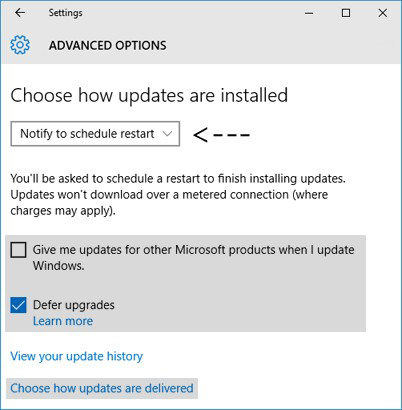
4. Teraz odznacz opcję „Daj mi aktualizacje innych produktów Microsoft podczas aktualizacji systemu Windows”. Blokuje automatyczne pobieranie kilku aktualizacji związanych z różnymi produktami Microsoft.
5. Teraz włącz opcję „Odrocz aktualizacje”. Gdy ta opcja jest włączona, nowe aktualizacje systemu Windows nie będą pobierane i instalowane przez kilka dni lub miesięcy. Ale aktualizacje zabezpieczeń zostaną pobrane natychmiast. Włączenie tej opcji zapewni, że wszystkie aktualizacje systemu Windows przejdą wystarczającą liczbę testów, zanim zostaną zainstalowane na komputerze.
6. Teraz kliknij link „Wybierz sposób dostarczania aktualizacji” i ustaw suwak na Wyłącz podany w „Aktualizacjach z więcej niż jednego miejsca”. Pomoże ci to zaoszczędzić przepustowość połączenia internetowego, ponieważ ta funkcja działa dość podobnie do P2P lub torrentów.

Metoda 2: Ukryj aktualizacje za pomocą oficjalnego narzędzia do rozwiązywania problemów firmy Microsoft
Microsoft wydał również oficjalne narzędzie do rozwiązywania problemów z Windows Update dla Windows 10, które próbuje przywrócić dobrą opcję „pokaż lub ukryj aktualizacje Windows” w systemie Windows 10.
- Najpierw pobierz narzędzie do rozwiązywania problemów z aktualizacjami systemu Windows 10 od firmy Microsoft.
- Uruchom narzędzie, a dostarczy Ci opcję pokazania lub ukrycia aktualizacji systemu Windows.
- Kliknij opcję „Ukryj aktualizacje”, aby ukryć żądaną aktualizację na liście.

Narzędzie może się przydać, jeśli chcesz wyłączyć niechciane aktualizacje sterowników lub niepotrzebne funkcje lub programy systemu Windows.
Metoda 3: Ustaw połączenie internetowe jako połączenie mierzone
Istnieje inne obejście, które zapobiega systemowi Windowsz automatycznego pobierania i instalowania aktualizacji. Musisz tylko ustawić połączenie internetowe jako połączenie z opcją pomiaru, a system Windows nie będzie pobierał nowych aktualizacji na połączenie z opcją pomiaru. Aby ustawić połączenie internetowe jako Mierzone, wykonaj następujące proste kroki:
1. Otwórz aplikację Ustawienia z menu Start i przejdź do „Sieć i Internet”.
2. Teraz wybierz typ połączenia internetowego i kliknij link Opcje zaawansowane.

3. Teraz ustaw suwak w pozycji „Obecne” w obszarze „Połączenie mierzone”.
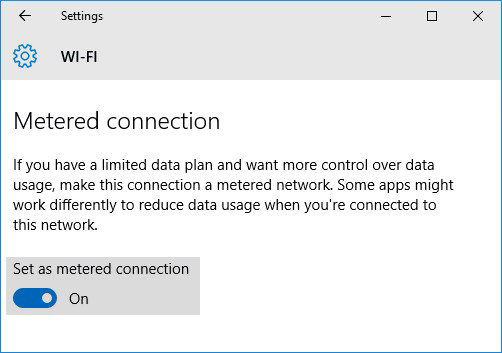
To wszystko. Teraz system Windows nie będzie automatycznie pobierać ani instalować nowych aktualizacji na twoim komputerze, o ile utrzymasz połączenie z Internetem tak, jak zostało to zmierzone.
Metoda 4: Wyłącz Windows Update przy użyciu Edytora rejestru (regedit.exe)
Jeśli chcesz całkowicie wyłączyć lub zablokować usługę Windows Update, możesz użyć następującej poprawki rejestru:
- 1. Wpisz regedit w polu RUN lub Rozpocznij wyszukiwanie i naciśnij Enter. Otworzy się Edytor rejestru.
- 2. Teraz przejdź do następującego klucza:
HKEY_LOCAL_MACHINESOFTWAREPoliciesMicrosoftWindows - 3. Utwórz nowy klucz w kluczu Windows i ustaw jego nazwę na WindowsUpdate
- 4. Utwórz kolejny nowy klucz w kluczu WindowsUpdate i ustaw jego nazwę na AU. Ostateczna ścieżka klucza to:
HKEY_LOCAL_MACHINESOFTWAREPoliciesMicrosoftWindowsWindowsUpdateAU - 5. Teraz wybierz klucz AU iw prawym panelu utwórz nowy DWORD NoAutoUpdate i ustaw jego wartość na 1

6. Zamknij Edytor rejestru, otwórz Windows Update i kliknij przycisk „Sprawdź dostępność aktualizacji”, aby wymusić zastosowanie zmian, jak wspomniano w poprzedniej metodzie.
Teraz, jeśli zaznaczysz ustawienia usługi Windows Update, zostanie ustawiona wartość „Nigdy nie sprawdzaj aktualizacji (niezalecane)”.

Jeśli zdecydujesz się włączyć Windows Update ponownie w przyszłości, po prostu usuń DWORD NoAutoUpdate z rejestru.
Metoda 5: Wyłącz usługę Windows Update
W końcu możesz całkowicie wyłączyć usługę „Windows Update” w systemie Windows 10, co w 100% zablokuje pobieranie i instalowanie aktualizacji na komputerze przez system Windows 10.
- 1. Naciśnij klawisze Win + R razem, aby uruchomić okno dialogowe RUN. Wpisz services.msc w polu tekstowym i naciśnij klawisz Enter. Otworzy Menedżera usług.
- 2. Przewiń w dół i zobaczysz na liście usługę „Windows Update”.

3. Kliknij dwukrotnie usługę i zmień typ uruchamiania na Wyłączony.
To wszystko. Teraz spróbuj sprawdzić, czy są nowe aktualizacje w Windows Update, a zobaczysz komunikat o błędzie 0x80070422: wystąpiły problemy z instalacją aktualizacji.
To jest to. Możesz użyć dowolnej z wyżej wymienionych metod, aby zmienić zachowanie pobierania Windows Update lub zablokować Windows Update w systemie Windows 10. Chociaż nie zalecamy wyłączania lub blokowania Windows Update, ponieważ aktualizacje są wymagane, aby system Windows działał poprawnie i bezpiecznie.
W przypadku innych https://www.tenorshare.com/products/windows-boot-genius.html możesz tutaj szukać pomocy.









![[Rozwiązane] Odzyskaj utracone zdjęcia / filmy / dokumenty / pliki audio z firmy Dell w systemie Windows 10](/images/data-recovery/solved-recover-lost-picturesvideosdocumentsaudios-from-dell-on-windows-10.jpg)